Если серверы Destiny 2 недоступны на вашем ПК с Windows, и поэтому ваш игровой опыт становится затрагивается снова и снова, вам следует попробовать решения, представленные в этом руководстве, чтобы избавиться от этого проблема.
Если вам нравятся многопользовательские онлайн-игры, то вы наверняка слышали о Destiny 2. Удивительный геймплей с интерактивной графикой этой отмеченной наградами игры привел к ее популярности. Игра довольно удивительная и позволяет вам соревноваться с другими игроками. Кроме того, вы также можете пригласить своих друзей сражаться в группах. На частном острове третьего мира вы можете объединиться и убить инопланетян и их лордов, чтобы победить.
Destiny 2, несомненно, любима многими геймерами по всему миру. Однако когда в процессе игры возникает какая-либо проблема, эта любовь может даже перерасти в ненависть. Одной из таких ошибок является «Серверы Destiny 2 недоступны на ПК». Это довольно распространенная ошибка, которая неоднократно появляется во время игры. Если вы не сделаете что-то с ошибкой, плавный и реалистичный геймплей с вашими друзьями всегда будет ограничиваться мыслью и никогда не станет реальностью.
Поэтому, чтобы помочь вам добиться идеального и непрерывного игрового процесса в Destiny 2, мы составили это простое руководство. Здесь вы найдете все надежные решения, которые помогут вам избавиться от ошибки раз и навсегда. Итак, без лишних слов, давайте сразу же посмотрим на решения.
Способы исправить недоступные серверы Destiny 2
Если серверы Destiny 2 недоступны на ПК, есть определенные решения, с помощью которых вы можете попытаться исправить ошибку. Мы предоставили некоторые из лучших решений ниже для того же самого. Вы должны попробовать эти решения в хронологическом порядке, как объяснено, чтобы навсегда избавиться от ошибки. Итак, перестаньте ходить вокруг да около и сразу переходите к решениям ниже.
Исправление 1. Перезагрузите маршрутизатор или снова подключитесь к Интернету.
Чтобы играть в Destiny 2, вы можете воспользоваться кабелем Ethernet или подключением Wi-Fi для подключения к Интернету. Если вы столкнулись с ошибкой, что серверы Destiny 2 недоступны на ПК, то первое, что вам нужно сделать, это выключить роутер и перезагрузить его снова. Отсоедините кабель Ethernet или отключите Wi-Fi, затем выключите маршрутизатор и подождите 5 минут, прежде чем перезапускать и повторно подключать/подключать Интернет. Это позволит маршрутизатору очистить временные файлы и начать новую работу.
Последовательность довольно проста для подражания, но обнадеживает. Это может очень легко исправить ошибку для вас. Если проблема не устранена, вам нужно воспользоваться помощью следующего решения.
Читайте также: Как исправить Wi-Fi подключен, но нет Интернета в Windows
Исправление 2: проверьте, не работает ли сервер
Еще одна вещь, которая может помочь вам с ошибками «Серверы Destiny 2 недоступны», — это проверить, не работает ли сервер. Разработчики игры регулярно делятся с геймерами информацией о регулярном периоде техобслуживания. В течение этого периода вы не сможете играть в игру, пока команда устанавливает обновления. Вы можете посетить официальный сайт Банги (разработчик игры). Здесь вы увидите время, в течение которого игра будет получать новые обновления или обеспечить регулярное техническое обслуживание.
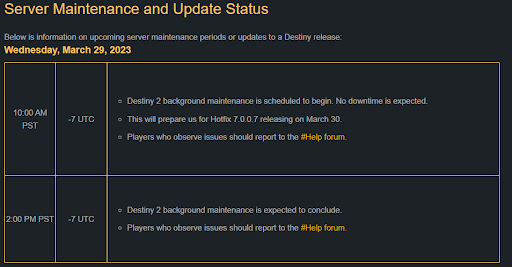
Попробуйте сыграть в игру после окончания периода. Если эта ошибка появится снова, следуйте следующему решению.
Исправление 3. Обновите сетевой драйвер
Одним из лучших решений для исправления ошибки «Серверы Destiny 2 недоступны» на ПК является обновление сетевого драйвера. Поскольку серверы связаны с интернет-серверами, а доступ к Интернету осуществляется через сетевой адаптер, обновление драйвера может помочь вам запустить игру. Драйвер — это набор файлов, который определяет, как устройство будет работать в операционной системе Windows. Следовательно, устаревшие драйверы может вызвать проблемы, связанные с сетью.
Существует несколько способов загрузки и обновления драйвера. Однако большинство из этих методов являются ручными и могут даже не сработать. Следовательно, мы рекомендуем вам воспользоваться помощью утилиты Bit Driver Updater для простоты. Это автоматическое решение, которое позволяет вам:
- обновить драйверы одним щелчком мыши
- расписание обновлений драйверов
- резервное копирование/восстановление драйверов
- игнорировать ненужные обновления драйверов.
- всегда получать сертифицированные WHQL обновления
Это не все. Инструмент имеет множество качеств и функций, которые вы можете использовать. А пока давайте рассмотрим всю процедуру исправления ошибки «Серверы Destiny 2 недоступны». Следуйте инструкциям ниже, чтобы узнать как использовать Bit Driver Updater, обновите драйвер сетевого адаптера и исправьте ошибку:
- С помощью кнопки, представленной ниже, загрузите средство обновления битовых драйверов настраивать. Установите инструмент на свое устройство.

- После установки программного обеспечения бегать его и разрешите инструменту сканировать систему. Нажать на Сканировать драйверы кнопку, если сканирование не начинается автоматически.

- Когда появится список обновлений драйверов, либо нажмите кнопку Обновить все или Обновить сейчас кнопку для получения обновлений.

- Перезагрузите систему когда будут установлены все необходимые обновления.
Если этот метод не решает проблему, следуйте следующему методу.
Читайте также: Как исправить ошибку отключения выделенного сервера Valheim
Исправление 4: изменить сетевое подключение
Последний метод, если ни один из вышеперечисленных способов не устраняет ошибку «Серверы Destiny 2 недоступны на ПК», заключается в изменении подключения к Интернету. Если есть возможность, переключитесь с Wi-Fi на Ethernet-соединение. Подключение к сети Ethernet более надежное и стабильное и, следовательно, предлагает потрясающий игровой процесс.
Серверы Destiny 2 недоступны: исправлено
Итак, это были методы, которые позволят вам получить потрясающий игровой процесс в Destiny 2 без каких-либо проблем с интернетом. Все решения, представленные выше, надежны и никак не влияют на вашу систему или ее данные. Если у вас есть какие-либо вопросы, связанные с руководством или его методами, используйте раздел комментариев ниже.
Подробно объясните свои вопросы, и мы свяжемся с вами с надежными решениями для вашего удобства. Более того, если вам понравилась эта статья о том, как исправить ошибки сервера Destiny 2, недоступные, то следите за нами на Фейсбук, Твиттер, Инстаграм, Пинтерест, и Тамблер. Не забудьте подписаться на рассылку новостей от нашего блога, чтобы получать больше интересных обновлений и статей.